论 studio 3.0 的使用体验
2018-03-06 10:43
295 查看
从和同事一起使用升级后的studio 3.0 已经有近三个月了,怎么说呢,升级后的IDE有它独特的好用之处,毕竟人家Google 也都是为了提高开发效率而促使开发工具的修改,具体新功能呢,还得自己使用过之后才会发觉它的美,
如:
- Java 8语言功能支持
- Kotlin支持
- 自动化构建工具
- 分析工具
- CPU Profiler
- Memory Profiler
- Network Profile
- APK剖析和调试工具
- 设备文件浏览器
- 资源方面
………
这里给出几张效果图,尤其是CPU Profiler 触发示例或仪表化的CPU跟踪,来分析应用程序的CPU线程使用情况,超棒的!
CPU Profiler
CPU Profiler可帮助您通过触发示例或仪表化的CPU跟踪,来分析应用程序的CPU线程使用情况。然后,您可以使用各种数据视图和过滤器来解决CPU性能问题。

Memory Profiler
Memory Profiler 可以帮助您 识别 内存泄漏和内存流失 导致的卡顿、冻结甚至应用程序崩溃。它显示了应用程序内存使用的实时图形,可以捕获 a heap dump,强制垃圾收集和跟踪内存分配。

Netmork Profiler
网络分析器允许您监视应用程序的网络活动,检查每个网络请求的有效负载,并链接到生成网络请求的代码。

设备文件浏览
新的设备文件资源管理器允许您检查连接的设备的文件系统,并在设备和计算机之间传输文件。这将替代DDMS中可用的文件系统工具。
要打开,请单击 View > Tool Windows > Device File Explorer。

这里你可以从鸿洋大叔的一篇文章studio3.0的新功能讲解中体验一番 !
手把手带你体验Android Studio 3.0的新功能
当然,成仙的路上当然避免不了一些坑的,对于,想从2.3升级为3.0的小伙伴们,一定会遇到一些需要自己动手解决的坑,
比如:
1.Unable to load class ‘org.gradle.api.internal.component.Usage’.
2.Error:Unable to find method ‘com.android.build.gradle.internal.variant. BaseVariantData.getOutputs()
等等 这些问题都可以从网上找到答案 从这里找
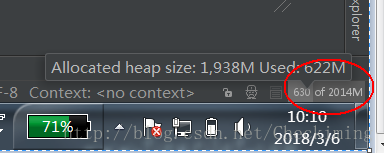
注:打开这个studio的内存显示 的步骤

Android studio 在每个版本会默认设置一个最大的内存值,这个值是可以改变的,在android studio目录下找到:studio64.exe.vmoptions文件 将-Xmx的值改为2014,具体为什么需要改变这个值,请看这篇文章 Android Studio 设置内存大小及原理
注:Mac系统下在Android studio包内容中的contents-bin-studio.vmoptions 中
设置完保存之后,如果这个设置没有生效,在 File->Ivalidate Caches中,选择 Ivalidate and Restart就可以生效了
如:
- Java 8语言功能支持
- Kotlin支持
- 自动化构建工具
- 分析工具
- CPU Profiler
- Memory Profiler
- Network Profile
- APK剖析和调试工具
- 设备文件浏览器
- 资源方面
………
这里给出几张效果图,尤其是CPU Profiler 触发示例或仪表化的CPU跟踪,来分析应用程序的CPU线程使用情况,超棒的!
CPU Profiler
CPU Profiler可帮助您通过触发示例或仪表化的CPU跟踪,来分析应用程序的CPU线程使用情况。然后,您可以使用各种数据视图和过滤器来解决CPU性能问题。
Memory Profiler
Memory Profiler 可以帮助您 识别 内存泄漏和内存流失 导致的卡顿、冻结甚至应用程序崩溃。它显示了应用程序内存使用的实时图形,可以捕获 a heap dump,强制垃圾收集和跟踪内存分配。
Netmork Profiler
网络分析器允许您监视应用程序的网络活动,检查每个网络请求的有效负载,并链接到生成网络请求的代码。
设备文件浏览
新的设备文件资源管理器允许您检查连接的设备的文件系统,并在设备和计算机之间传输文件。这将替代DDMS中可用的文件系统工具。
要打开,请单击 View > Tool Windows > Device File Explorer。
这里你可以从鸿洋大叔的一篇文章studio3.0的新功能讲解中体验一番 !
手把手带你体验Android Studio 3.0的新功能
当然,成仙的路上当然避免不了一些坑的,对于,想从2.3升级为3.0的小伙伴们,一定会遇到一些需要自己动手解决的坑,
比如:
1.Unable to load class ‘org.gradle.api.internal.component.Usage’.
2.Error:Unable to find method ‘com.android.build.gradle.internal.variant. BaseVariantData.getOutputs()
等等 这些问题都可以从网上找到答案 从这里找
划重点
这里呢,分享一个关于升级3.0之后,解决编辑布局出现一帧帧卡慢的问题,看下图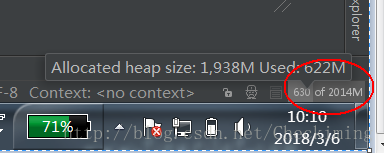
注:打开这个studio的内存显示 的步骤

Android studio 在每个版本会默认设置一个最大的内存值,这个值是可以改变的,在android studio目录下找到:studio64.exe.vmoptions文件 将-Xmx的值改为2014,具体为什么需要改变这个值,请看这篇文章 Android Studio 设置内存大小及原理
注:Mac系统下在Android studio包内容中的contents-bin-studio.vmoptions 中
设置完保存之后,如果这个设置没有生效,在 File->Ivalidate Caches中,选择 Ivalidate and Restart就可以生效了
相关文章推荐
- Enterprise Library 3.0 体验(3):使用配置文件的Validation Application Block
- 来自社区的Visual Studio Code使用体验和教程
- cocoStudio Animation Editor制作的序列帧动画在cocos2dx 3.0 中使用
- cocos2dx 3.0 简单使用 CocoStudio Animation Editor
- GUIDESIGNSTUDIO3中文帮助(1)-欢迎使用 GUI Design Studio 3.0
- cocos2dx 3.0 简单使用 CocoStudio UI Editor
- cocos2dx 3.0 简单使用 CocoStudio UI Editor
- cocos2dx 3.0 简单使用 CocoStudio Animation Editor
- 【Android Studio使用教程3】Android Studio的一些设置 体验更好了
- 体验最新版AndroidStudio3.0
- cocos2dx 3.0 使用cocosStudio中UI界面,导入到程序中并使用。
- studio 3.0版本使用ButterKnife
- GUIDESIGNSTUDIO3中文帮助(1)-欢迎使用 GUI Design Studio 3.0
- Enterprise Library 3.0 体验(3):使用配置文件的Validation Application Block
- 【Android Studio使用教程3】Android Studio的一些设置 体验更好了
- Enterprise Library 3.0 体验(2):使用Validation Application Block
- Enterprise Library 3.0 体验(3):使用配置文件的Validation Application Block
- [推荐]超酷的Visual Studio使用体验,来自《Microsoft Visual Studio Tips》
- Enterprise Library 3.0 体验(2):使用Validation Application Block
- Enterprise Library 3.0 体验(3):使用配置文件的Validation Application Block
